Core Keeper は人気のあるサンドボックスゲームです。ゲームのセーブデータをバックアップまたは転送するには、Core Keeperの保存先を見つける必要があります。Partition Magicのこの投稿では、このゲームの保存先とデータを転送する方法が説明されています。
Core Keeperとは
Core Keeperは、Pugstormが開発したサバイバルサンドボックスゲームです。この作品は、Minecraft、Terraria、Stardew Valleyといった他のサンドボックスゲームと似たメカニズムを持ち、手続き的に生成される広大な地下世界を舞台に、採掘、クラフト、農業、探索などを楽しむことができます。
このゲームは、Windows、Linux、PlayStation 5/4、Nintendo Switch、Xbox Series X/S、Xbox Oneで入手できます。Windows ユーザーの場合は、SteamおよびXboxアプリで Core Keeper をプレイすることができます。
Core Keeperの保存先
Core Keeperは、1人でも最大8人までのプレイヤーで一緒にプレイすることができます。また、プレイヤー自身がサーバーをホストし、最大8人がいつでも参加できる環境を提供することも可能です。
でも、場合によって、Core Keeperのすべての保存ファイルお使いのPCから別のPC に転送したいという人もいます。または、SteamからGame Passに移行する必要もあります。それらの場合で、Core Keeperの保存先を知る必要があります。
Steamでゲームをプレイする場合、場所は:「%USERPROFILE%\AppData\LocalLow\Pugstorm\Core Keeper\Steam\STEAMのID」となります。
Xboxアプリでゲームをプレイする場合、場所は:
「C:\Users\username\AppData\Local\Packages\SoldOutSalesMarketing.439487A3A3C83_7sns490bw3vda\SystemAppData\wgs.」となります。
Core Keeper のセーブデータを転送する方法
Core Keeperのワールドセーブデータを別のPCに転送したいと考える人は少なくありません。あるRedditユーザーが提案した方法があり、多くの人がそれを実践して役に立ったと評価しています。下のガイドに従って、試してみましょう。
- Core Keeperのファイル保存先に移動します。
- 次の3つのフォルダーを見つけます: 「worldgenparams」「worldinfos」「Worlds」。
- これらの各フォルダーから対応するファイルをコピーし、新しいPCまたは協力プレイのホスティングを引き継ぐPCの適切なフォルダーに貼り付けます。
- ファイルの番号は、ワールドメニューのワールドのスロットより1つ小さいことに注意してください。例えば、ファイル「0.json」はスロット1のワールドに対応し、「1.json」はスロット2のワールドに対応します。
- 新しいPCでファイル番号と空のメニュースロットを対応させるように、ファイルの名前を変更することもできます(必要な場合)。
- Core Keeperをロードすると、コピーしたゲームデータがメニューに表示されるはずです。
上記の方法に加え、別のRedditユーザーがワールドホストを他のプレイヤーに譲渡する方法も共有しています。この方法も試してみる価値があります。
- 友達に Core Keeper の保存先に行ってもらい、「maps\0\X.mapparts.gzip」と「worlds\X.world.gzip」という2つのファイルを送信してもらいます。ここのXは共有したいワールド番号です。
- Steamをオフラインモードに設定します。
- PC上のCore Keeper保存場所に移動し、予期せぬ問題を防ぐバックアップを作成します。
- ワールドフォルダーを開いて、ゲームを開きます。新しいワールドを作成して入ります。そして、ゲームを保存して閉じます。
- ワールドフォルダーをチェックして、どのファイルがさっき作成されたかを確認します。ファイル名の番号を書き留めます。その後、削除します。
- 友達から送られてきたワールドフォルダーの名前を、削除したフォルダーと同じ名前に変更し、自分のワールドフォルダーにコピーします。
- マップファイルおよびworldinfo ファイルも同様に同じことを行います。マップデータをコピーしたくない場合は、この部分が選択できます。
- Steamをオンラインモードで再度起動し、ローカルファイルを使用するオプションを選択してください。
削除したCore Keeper のセーブデータを復元する方法
Core Keeperのセーブデータを誤って削除しましたか?エラーによってゲームの保存ファイルが失われましたか?これらの場合は、ファイル復元する必要があります。ここで、ファイルを簡単に回復できる MiniTool Parturition Wizardをおすすめします。必要なあ場合、下のガイドに従って、失われたゲームファイルを復元しましょう。
MiniTool Partition Wizard Pro Demoクリックしてダウンロード100%クリーン&セーフ
- ゲームドライブ以外のパーティションにMiniTool Partition Wizardをダウンロードしてインストールします。
- MiniTool Partition Wizardを起動し、メインインタフェースで「データ復元」をクリックします。
- 「フォルダーの選択」をクリックし、Core Keeperの保存先に移動します。その後、スキャンプロセスが開始されます。
- スキャンが完了したら、検出されたデータから失われたゲームのセーブデータを見つけます。ファイルにチェックマークを付けて、「保存」をクリックします。ゲームドライブ以外の場所を選択してゲームファイルを保存して復元します。
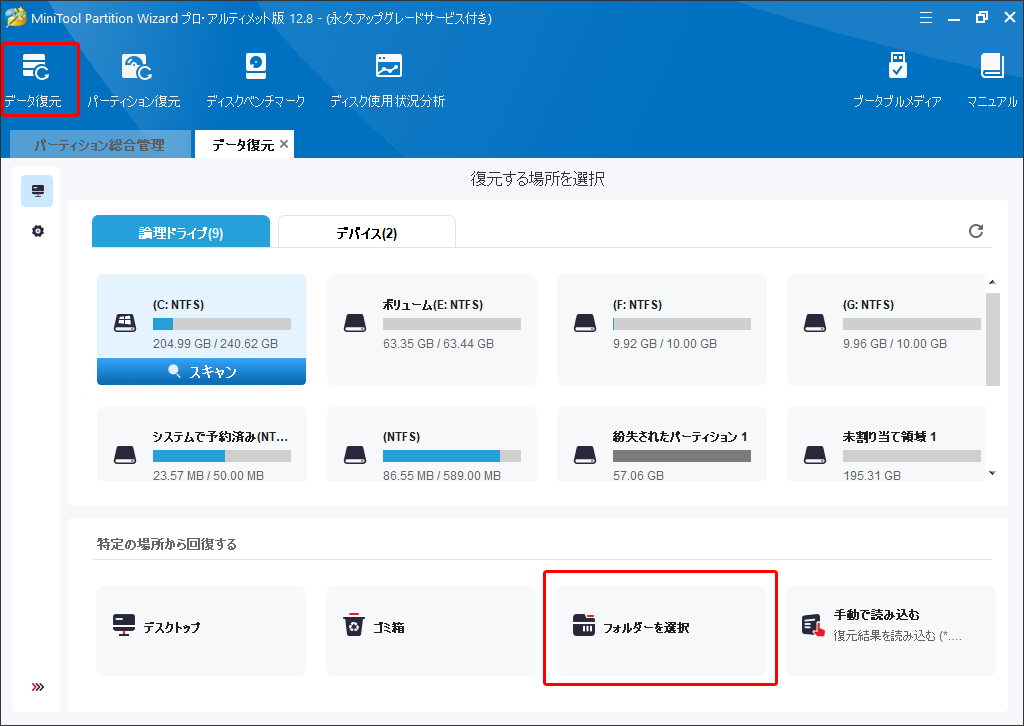
さいごに
Core Keeper の保存先はどこですか?Core Keeperのセーブデータを転送するにはどうすればよいですか? Core Keeper の保存ファイルが見つからない場合はどうすればいいですか? この投稿でこれらの質問についてお答えします。


